Aktualizacja danych pracowników z pliku CSV
Aktualizacja danych pracowników z pliku CSV
System wspiera sprawne aktualizowanie brakujących danych pracowników poprzez opcję pobrania raportu o aktualnym stanie bazy danych, następnie poprzez jej uzupełnienie i ponowny import w tym samym formacie otrzymujemy zaktualizowaną bazę danych o pracownikach do wykorzystania w podpisach.
“Pobierz raport” otrzymujemy całą kartotekę pracowników w formie pliku CSV, zawiera on oprócz adresów głównych też listę wykorzystywanych aliasów. Jeśli decydujemy się na import danych za pomocą pliku CSV (ze względu na brak niektórych danych) - najlepiej najpierw zacząć właśnie od funkcji “Pobierz raport”, aby uzupełnić dane pracowników na wygenerowanym pliku.
Zalecamy pracę z pobranym plikiem np. poprzez arkusze Google oraz ponowne zapisanie go w takim samym formacie (.csv), aby dzięki temu przyspieszyć pracę nad importem i aktualizacją danych pracowników. W pliku automatycznie znajdują się wszystkie niezbędne kolumny również te nadane, jako dodatkowe pola danych w Ustawienia - Dane pracowników.
Układ pobranego raportu jest zgodny z wymaganiami aplikacji gSiganture. Jeśli mamy już uzupełniony plik z raportem to należy zaimportować go do systemu poprzez funkcję import CSV (Otwórz kreatora importu). Na etapie importu możemy zdecydować czy dane mają być automatycznie zaktualizowane i zainstalowane w podpisach (automatyczna reinstalacja stopek u tych, którzy już mają wdrożone podpisy) lub tylko zapisać dane w aplikacji w kartotekach pracowników.
Wskazówka: W pliku można edytować wszystkie pola, które są edytowalne w aplikacji na kartotece pracownika. Na podstawie pliku CSV nie można edytować imienia i nazwiska, adresu email oraz statusu wykluczony ze stopek.
“Otwórz kreatora importu” - pozwala nam samodzielne zaimportować dane pracowników, bezpośrednio do aplikacji gSignature z pliku CSV.
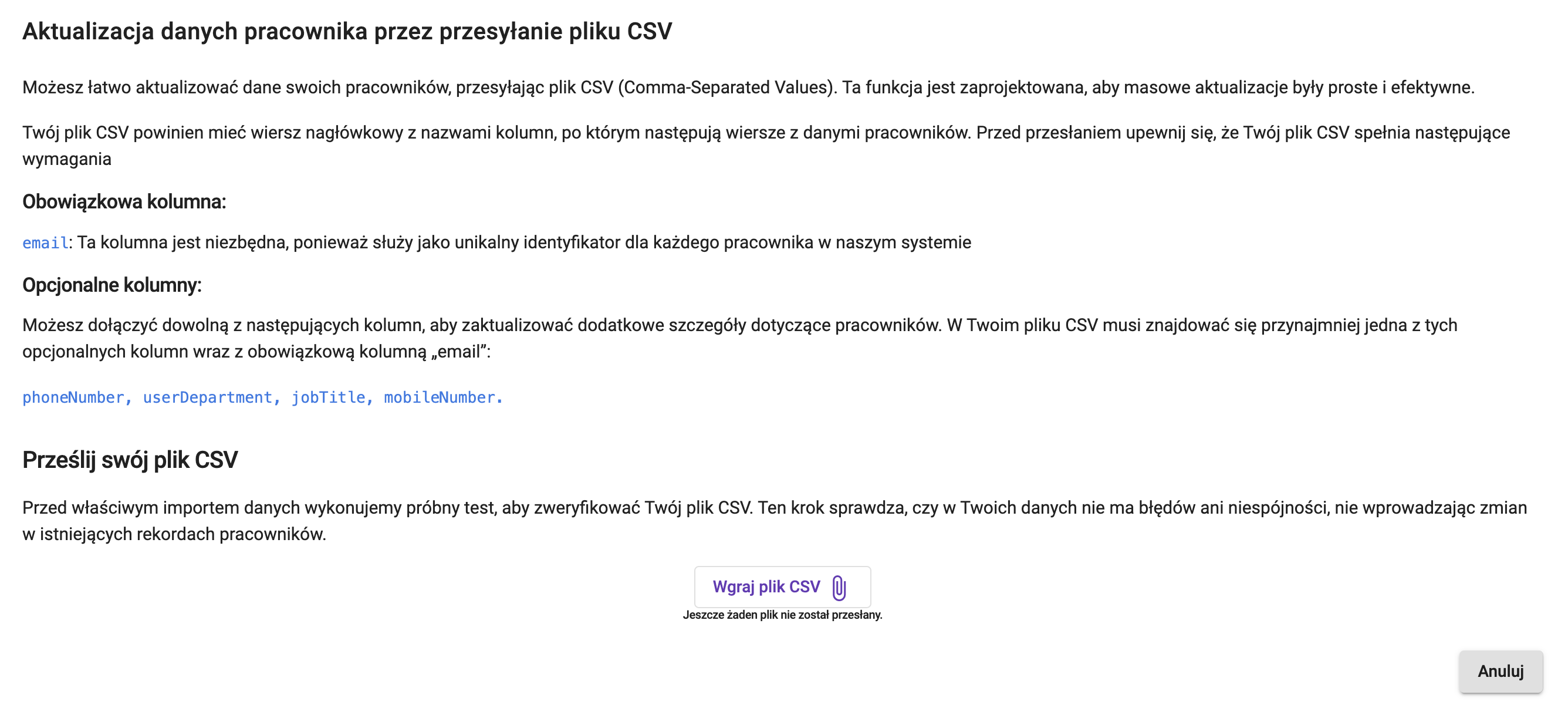
Po zaimportowaniu danych, aktualizacje pojawią się automatycznie w kartotece danego pracownika w zakładce “Pracownicy”.
“Sync Google” - opcja ta wykorzystywana jest w przypadku, gdy chcemy ręcznie zsynchronizować dane z Google Workspace do gSignature np. na samym początku korzystania z systemu aby pobrać dane pracowników z Google Workspace zaraz po integracji.
Jeżeli w Ustawieniach w zakładce "Zaawansowane" mamy zaznaczoną opcję “Nadpisywanie danych przez synchronizacje Google” to w momencie pobierania przez “Sync Google” dane w kartotekach pracowników zostaną nadpisane nowymi danymi, jeżeli takie pojawiły się w Google Workspace. https://app.gsignature.com/settings/advanced
Pamiętaj: Nie ma możliwości ustawienia domyślnego statusu w szablonach podpisów e-mail, jeśli nie ma synchronizacji Google, aby zapobiec błędnemu dodawaniu podpisów dla wszystkich adresów podczas pierwszej synchronizacji z Google.

Nie znalazłeś rozwiązania lub odpowiedzi na swoje pytanie?
Zobacz tutaj do szerszej pomocy lub wyślij nam wiadomość. Napisz który temat Cię interesuje lub w jakiej kwestii potrzebujesz pomocy.

